又开始了新的一章,先大概论述一下本章的讲解内容:
- Vim 文本编辑器
- 编写Shell脚本
- 流程控制语句
- 计划任务服务程序
- 在本章的最后演示了怎样通过at命令与crond计划任务服务来分别实现一次性的系统任务设置和长期性的系统任务设置,从而让日常工作更加高效,更加自动化。
4.1 Vim文本编辑器
再次重复:Linux中一切都是文件,配置一个服务就是在修改其配置文件的参数。
Vim编辑器中设置了三种模式——命令模式、末行模式和编辑模式。
解释三种模式:
命令模式:控制光标移动,可以对文本进行复制、粘贴、删除和查找等工作。
输入模式:正常的文本录入。
末行模式:保存或退出文档,以及设置编辑环境。
三种模式之间的转换:
命令模式--->输入模式 a、i、o等键
输入模式--->命令模式 esc 键 末行模式相同
命令模式--->末行模式 : 键
注意无法直接从输入模式到末行模式
接下来列出了vim中常用的命令
| 命令 | 作用 |
| dd | 删除(剪切)光标所在的整行 |
| 5dd | 删除(剪切)从光标开始的5行 |
| yy | 复制光标所在的整行 |
| 5yy | 复制从光标开始的5行 |
| n | 显示搜错命令定位到的下一个字符串 |
| N | 显示搜索命令定位到的上一个字符串 |
| u | 撤销上一步的操作 |
| p | 将之前的删除(dd)或复制(yy)过的数据粘贴到光标后面 |
末行模式中可用的命令
| 命令 | 作用 |
| :w | 保存 |
| :q | 退出 |
| :q! | 强制退出(放弃对文档的修改内容) |
| :wq! | 强制保存退出 |
| :set nu | 显示行号 |
| :set nonu | 不显示行号 |
| :命令 | 执行该命令 |
| :整数 | 跳转到该行 |
| :s/one/two | 将当前光标所在行的第一个one替换成two |
| :s/one/two/g | 将当前光标所在的行的所有one替换成two |
| :%s/one/two/g | 将文中的所有one替换成two |
| ?字符串 | 在文本中从下至上搜索该字符串 |
| /字符串 | 在文本中从上至下搜索该字符串 |
4.1.1 编写简单文档
以下实验编写脚本文件,给文件起名字>使用a键切换到输入模式,实验结果如下图所示:
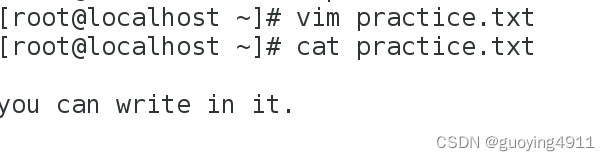
中间省略了一点在编辑器里面的内容。
还尝试了强制退出的命令,大家可以自己尝试新的命令,熟练的掌控这几种模式的转换就好了。
vim > a/i/o > esc > : > q/w/等等。
4.1.2 配置主机名称
为了便于在局域网中查找某台特定的主机,下面的实验将主机名修改为“linuxprode.com”
- 使用Vim编辑器修改“/etc/hostname"主机名称文件。
- 把原始主机名称删除后追加”linuxprode.com“,注意最后为wq!才会保存。
- 保存并退出文档,使用hostname查看是否修改成功。
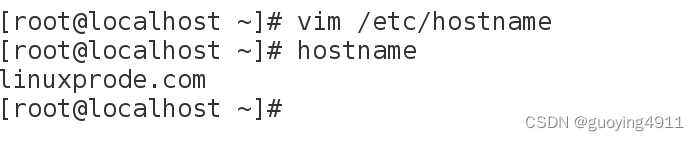
4.1.3配置网卡信息
以下实验:现在有一个名称为ifcfg-eno16777736的网卡设备,我们将其配置为开机自启动,并且IP地址、子网、网关等信息由人工指定。
这一部分的实验我没有做出来,因为我的结果好像少了点东西,我把运行结果也放在这里。
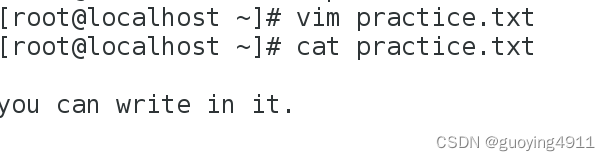
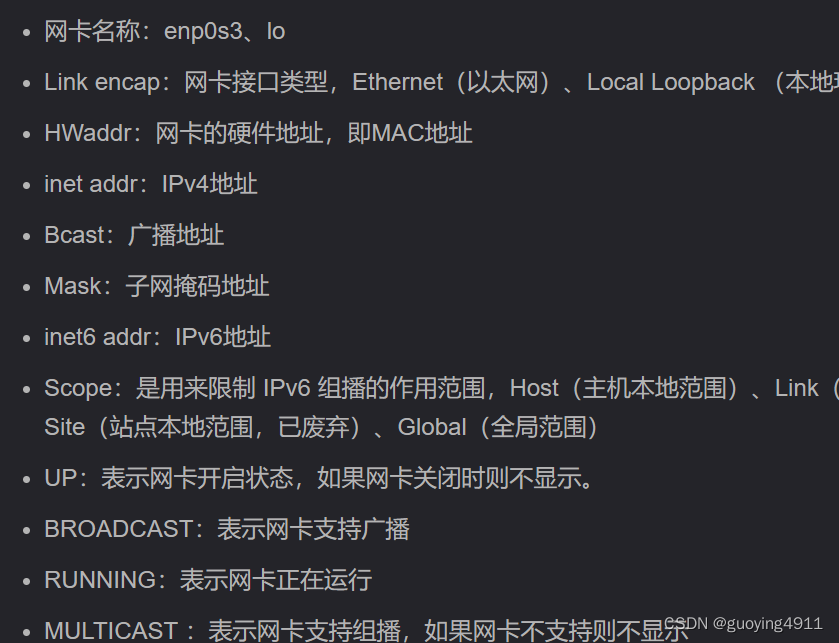
这张图是在网上找的关于ifconfig命令的解释。
4.1.4配置Yum软件仓库
这个中间过程有一点需要挂载的内容,因为在第六章所以自己跳过了,但还是完成了这个实验,少了一步在开机的时候就自动挂载(应该是这样的),但问题不大,等有问题我再找吧QAQ。
大概的过程就是:
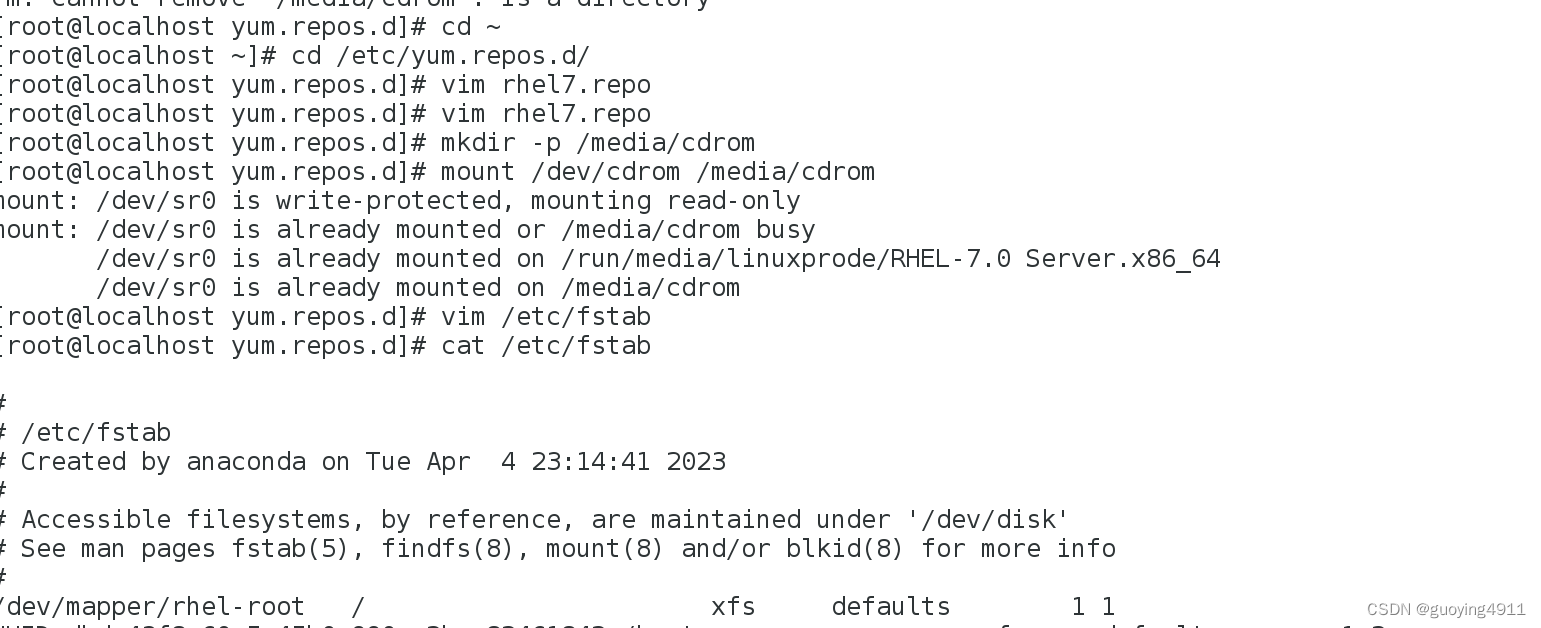

这样的!
这一节的内容也完成啦,我们下节再见!




 文章介绍了如何使用Vim编辑器编写Shell脚本,包括Vim的命令模式、输入模式和末行模式的使用。此外,还讲述了通过at和crond命令设置一次性及长期性计划任务的方法,以提升系统管理效率和自动化程度。
文章介绍了如何使用Vim编辑器编写Shell脚本,包括Vim的命令模式、输入模式和末行模式的使用。此外,还讲述了通过at和crond命令设置一次性及长期性计划任务的方法,以提升系统管理效率和自动化程度。
















 882
882

 被折叠的 条评论
为什么被折叠?
被折叠的 条评论
为什么被折叠?








